英特尔固态硬盘工具箱 Intel SSD Toolbox-硬盘工具-英特尔固态硬盘工具箱 Intel SSD Toolbox下载 v3.5.15 官方安装版
时间:2023-8-17作者:未知来源:三度网教程人气:
- 系统软件是指控制和协调计算机及外部设备,支持应用软件开发和运行的系统,是无需用户干预的各种程序的集合,主要功能是调度,监控和维护计算机系统;负责管理计算机系统中各种独立的硬件,使得它们可以协调工作。系统软件使得计算机使用者和其他软件将计算机当作一个整体而不需要顾及到底层每个硬件是如何工作的。
所有的英特尔品牌SSD均可以用此来进行管理,新的界面带来了更好的易用性,并且对设备的监控也更加的全面。Intel SSD固态硬盘最新的管理工具,对SSD使用者很好。Intel SSD Toolbox就是Intel英特尔为旗下固态硬盘开发的专用固态硬盘工具箱。Intel固态硬盘工具箱从3.0版开始更换了全新的用户界面,还增加了Windows系统内直接刷新固态硬盘固件的功能和新增多国语言支持(支持中文显示)。
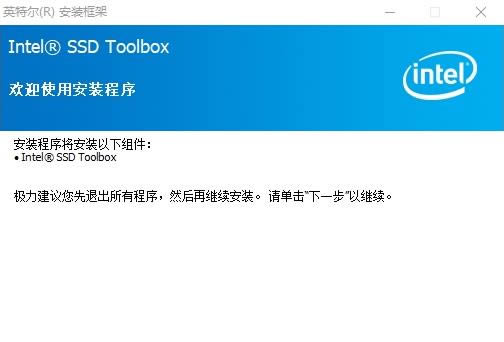
支持的产品型号:
—Intel英特尔Solid-State Drive 310系列
—Intel英特尔Solid-State Drive 311系列
—Intel英特尔Solid-State Drive 320系列
—Intel英特尔Solid-State Drive 330系列
—Intel英特尔Solid-State Drive 335系列
—Intel英特尔Solid-State Drive 520系列
—Intel英特尔Solid-State Drive 530系列
—Intel英特尔Solid-State Drive 710系列
—Intel英特尔X18-M / X25-M SATA SSDs (34nm)
—Intel英特尔X18-M / X25-M SATA SSDs (50nm)
—Intel英特尔X25-E SATA SSD
—Intel英特尔X25-V SATA SSD
—Intel英特尔Solid-State Drive DC S3500
—Intel英特尔Solid-State Drive DC S3700
Intel SSD Toolbox具有以下功能:
使用管理功能对英特尔固态硬盘进行优化程、系统配置调整器和安全擦除。
报告英特尔固态驱动器以及其它驱动器的识别数据。
对英特尔固态驱动器以及其它驱动器使用自我监控、分析和报告技术 (SMART)。
检查英特尔固态驱动器以及其它驱动器的SMART阈值,并查看建议的操作。
使用诊断扫描功能检查固态硬盘是否存在读写错误。
最新的2.0.2版Intel SSD Toolbox对安全擦除功能进行了改进和优化。
如何手动优化SSD?
第一步:安装好Intel SSD ToolBox后,打开该工具后选择要优化的SSD硬盘,然后点击快速诊断按钮
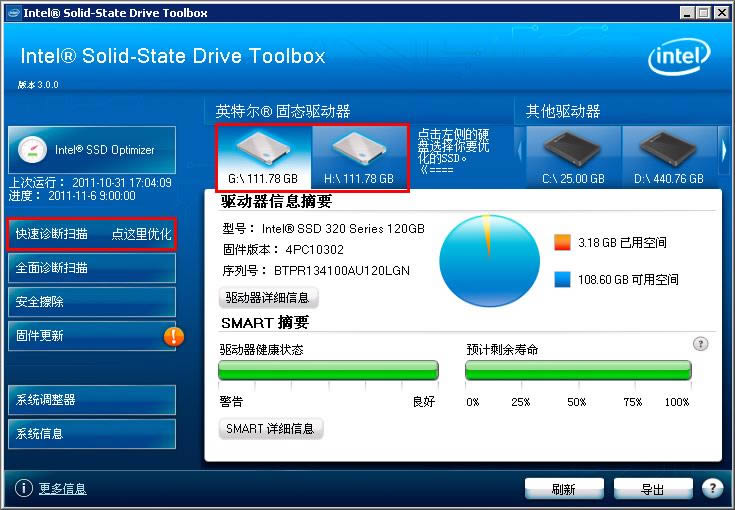
图3
第二步:点击下图红框中的运行就开始优化了。优化过程请确保SSD有1.5G空闲空间,否则可能优化失败,另外在优化SSD的过程中,并不会影响SSD使用,所以在任何时间都可以对SSD进行优化。
注意:这个SSD优化功能,实际上就是在为SSD做垃圾回收,垃圾回收做的过于频繁会影响SSD的寿命,所以并不建议过于频繁的来优化SSD,建议大家每周做一次优化即可。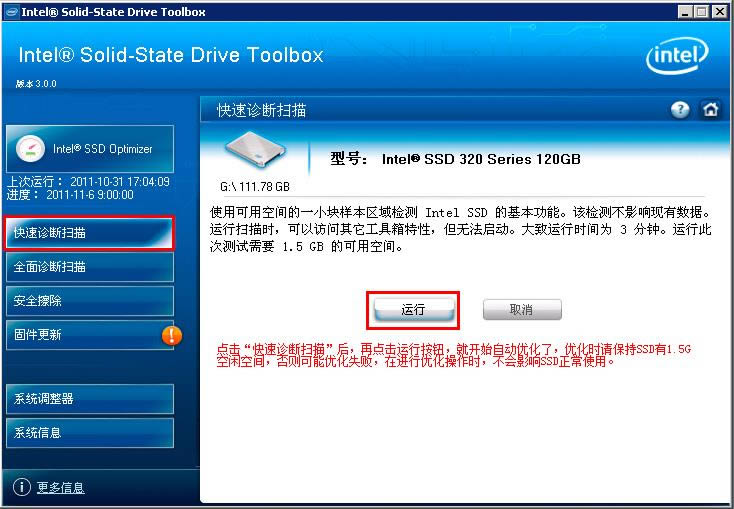
图4
如何自动优化SSD?
每次优化都要手动操作太复杂,可不可以自动搞定优化呢?当然可以,不过Intel SSD ToolBox是采用了操作系统计划任务的方式来定时执行优化任务,所以用计划任务方式优化SSD,必须在系统开启计划任务服务,也就是“Task Scheduler”,并且把该服务启动方式设置为自动,如下图:
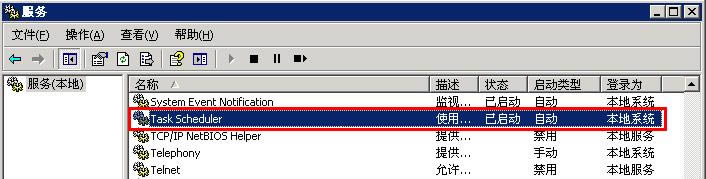
图5
如果不会开启计划任务服务,可以下载该附件,解压后运行批处理来开启服务。
系统软件一般是在计算机系统购买时随机携带的,也可以根据需要另行安装。下载地址
- PC版
关键词: 英特尔 工具箱 英特尔固态硬盘工具箱 磁盘修复